Der Unteroperator Wechsler ermöglicht die Animation des Wechselns zwischen verschiedenen Eingaben zu einem anderen Unteroperator. Nach dem Hinzufügen legen Sie den Datentyp fest, fügen bis zu acht Eingaben hinzu und verwenden dann Keyframing-Hilfsmittel (in der Regel Auto-Key), um eine Animation festzulegen, sodass sich die aktive Eingabe zu unterschiedlichen Zeitpunkten während der Animation ändert.
Tipp: Durch die Animierung der Einstellung Aktive Eingabe werden Animationsdaten erstellt, die in Spuransicht bearbeitbar sind.
Anmerkung: Der Unteroperator Wechsler unterstützt den Datentyp Objekt, sodass Sie problemlos zwischen verschiedenen Gruppen von Referenzobjekten hin- und herwechseln können. Durch die Animation der Einstellung Aktive Eingabe können Sie das Referenzobjekt während einer Animation ändern. Dies wird jedoch nicht offiziell unterstützt und kann zu unerwarteten Ergebnissen führen.
Benutzeroberfläche
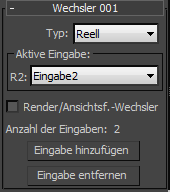
- Typ
- Wählen Sie aus der Dropdown-Liste die Ein- und Ausgabe des Datentyps nach dem Unteroperator Wechsler aus. Sie können diese Änderung vor und nach dem Hinzufügen von Eingaben vornehmen. Die meisten Datentypen sind selbsterklärend. Erläuterungen zu den anderen Typen finden Sie unter Datentypen.
- Aktive Eingabe
- Wählen Sie die aktive Eingabe aus der Dropdown-Liste aus. Wenn die Auto-Key-Schaltfläche aktiviert ist, wird durch das Ändern der aktiven Eingabe ein Animations-Key am aktuellen Frame erstellt.
- Render-/Ansichtsfensterwechsler
- Mit dieser Option können Sie zwei unterschiedliche Datenflüsse organisieren: einen für Rendering und den anderen für die Ansichtsfenster. Das Kontrollkästchen ist nur verfügbar, wenn die Anzahl der Eingaben auf 2 steht. In diesem Fall entspricht die erste Eingabe Rendern, und die zweite Eingabe Ansichtsfenster. Wählen Sie die Eingabe und aktivieren Sie anschließend Render-/Ansichtsfensterwechsler. Daraufhin wird Aktive Eingabe abgeblendet und zeigt die aktive Auswahl. Wenn Render-/Ansichtsfensterwechsler aktiviert ist, werden auch die Schaltflächen Eingabe hinzufügen und Eingabe entfernen abgeblendet.
- Anzahl der Eingaben
- Dieses schreibgeschützte Feld zeigt die aktuelle Anzahl der Eingaben. Mit den Funktionen Eingabe hinzufügen und Eingabe entfernen (siehe unten) können Sie die Anzahl der Eingaben ändern.
- Eingabe hinzufügen
- Öffnet das Dialogfeld Wechslereingabe hinzufügen. Geben Sie einen Namen ein oder akzeptieren Sie die Vorgabe und klicken Sie dann auf Hinzufügen oder auf Abbrechen. Nicht verfügbar, wenn acht Eingaben (Maximum) vorhanden sind.
- Eingabe entfernen
- Öffnet das Dialogfeld Eingabe auswählen, das eine durchlaufende Liste der aktuellen Eingaben enthält. Wählen Sie eine Eingabe, die Sie löschen möchten, und klicken Sie dann auf Entfernen oder auf Abbrechen. Die entfernte Eingabe wird nicht mehr in der Liste angezeigt, und das verknüpfte Bindeglied zur Eingabe wird vom Unteroperator entfernt.